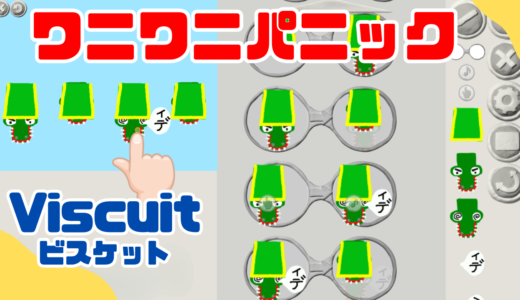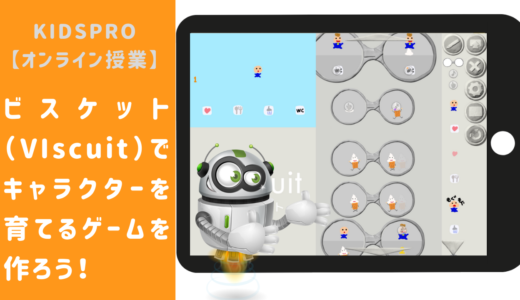UFOキャッチャーゲームを作ろう!
ビスケット(Viscuit)によるUFOキャッチャーゲームの作り方を説明します。左移動用、下移動用、上移動用、キャッチ状態の複数のアームを利用して、UFOキャッチャーのアームの動きを実現する方法を解説します。
日時: 2024/09/07(土) & 2024/09/08(日) 17:00 ~ 18:00
場所: オンライン講座
対象: KIDSPROスクール生、KIDSPRO eラーニングをご利用の方
必要なもの: ビスケット(Viscuit)をインストールしたタブレット
費用: 無料
初期設定
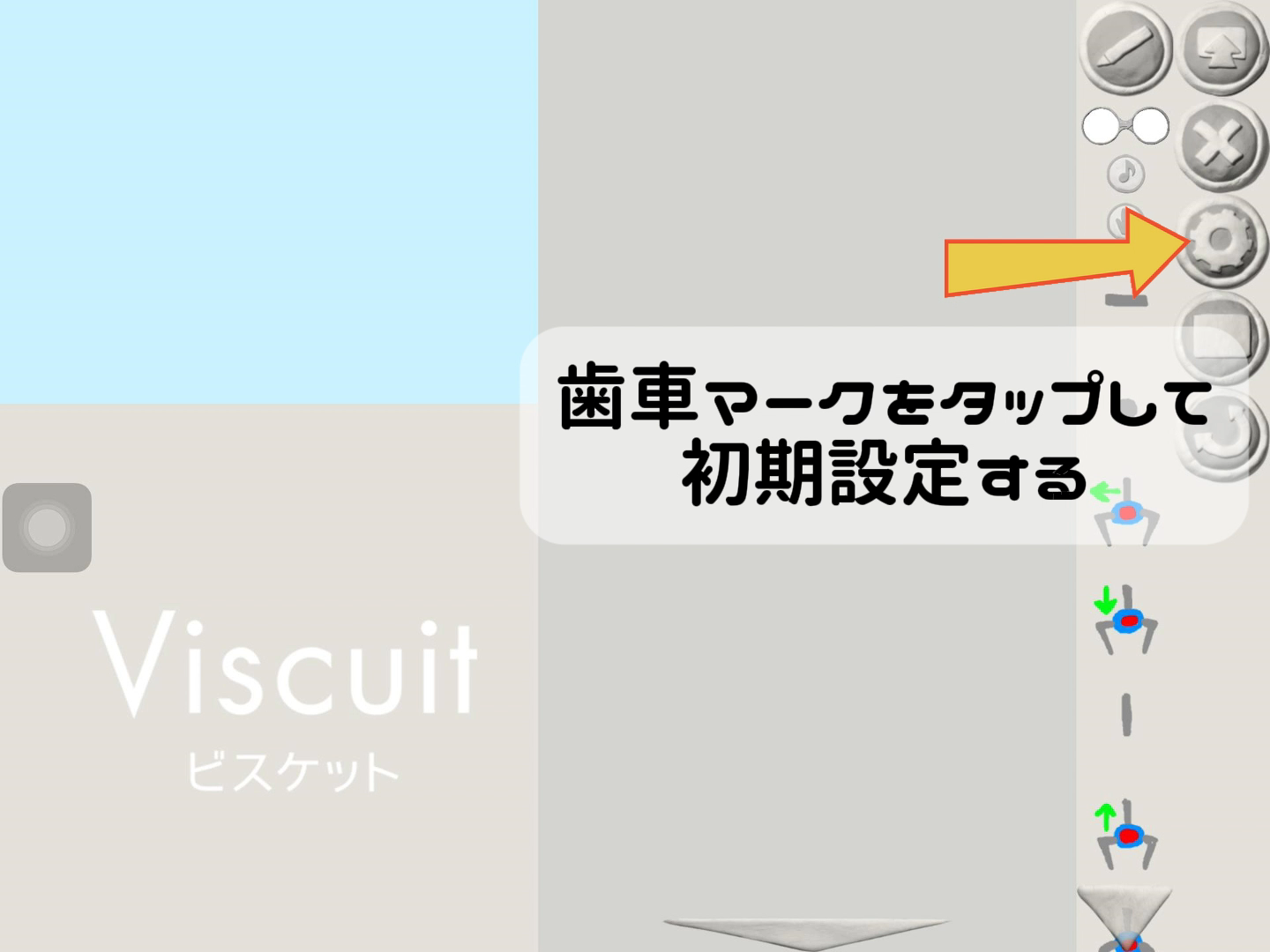
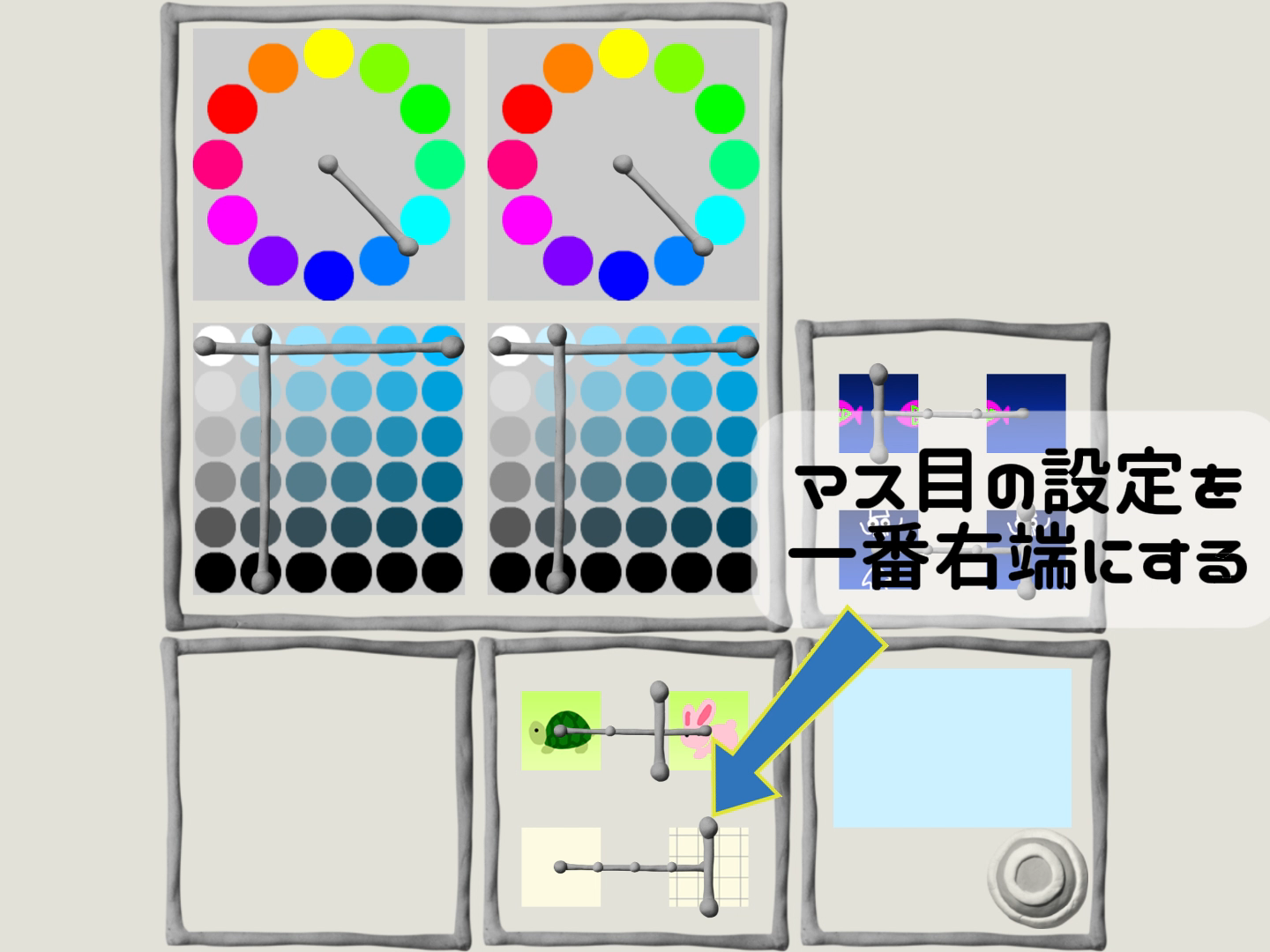
設定が完了したら、画面右下の決定ボタン をタップする。
をタップする。
キャラクターを描く
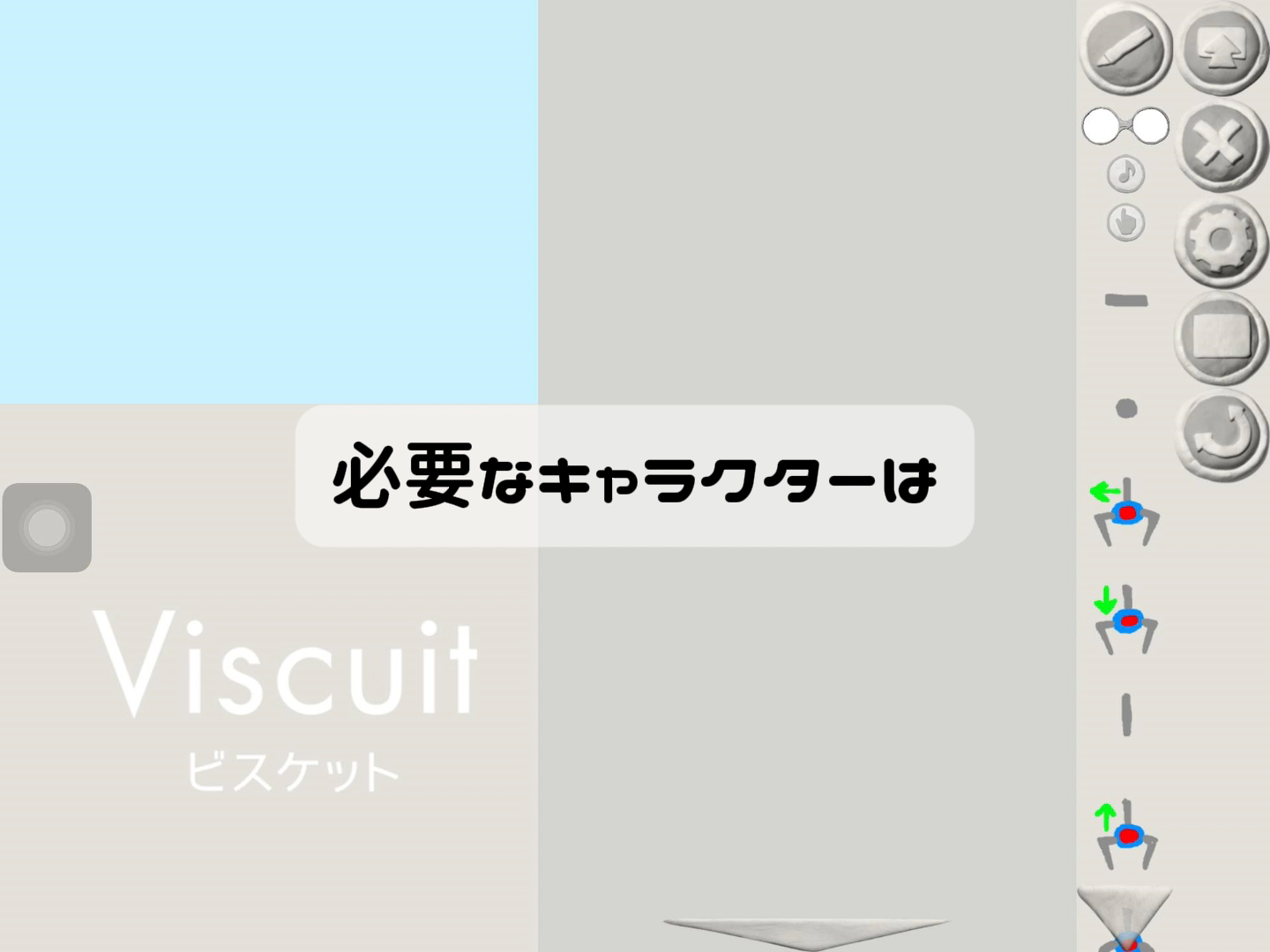
以下の9つのキャラクターを描く。

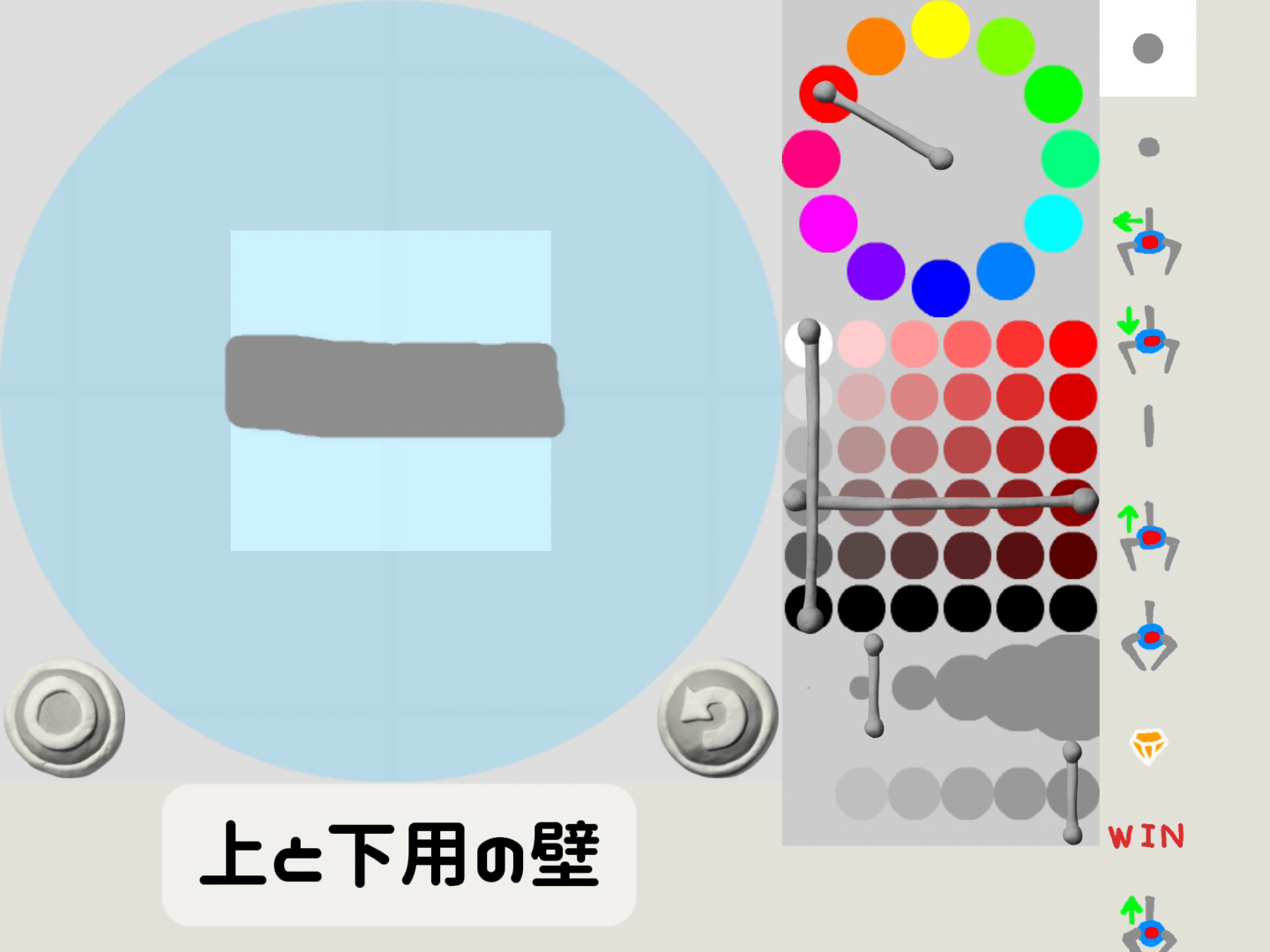
 ※縦棒を描く位置が、四角い枠(マス目)の中心から始まり外にはみ出しています。これはアームと連結する際に、ちょうどアームの縦棒のつなぎ目とつながるようにするためです。
※縦棒を描く位置が、四角い枠(マス目)の中心から始まり外にはみ出しています。これはアームと連結する際に、ちょうどアームの縦棒のつなぎ目とつながるようにするためです。
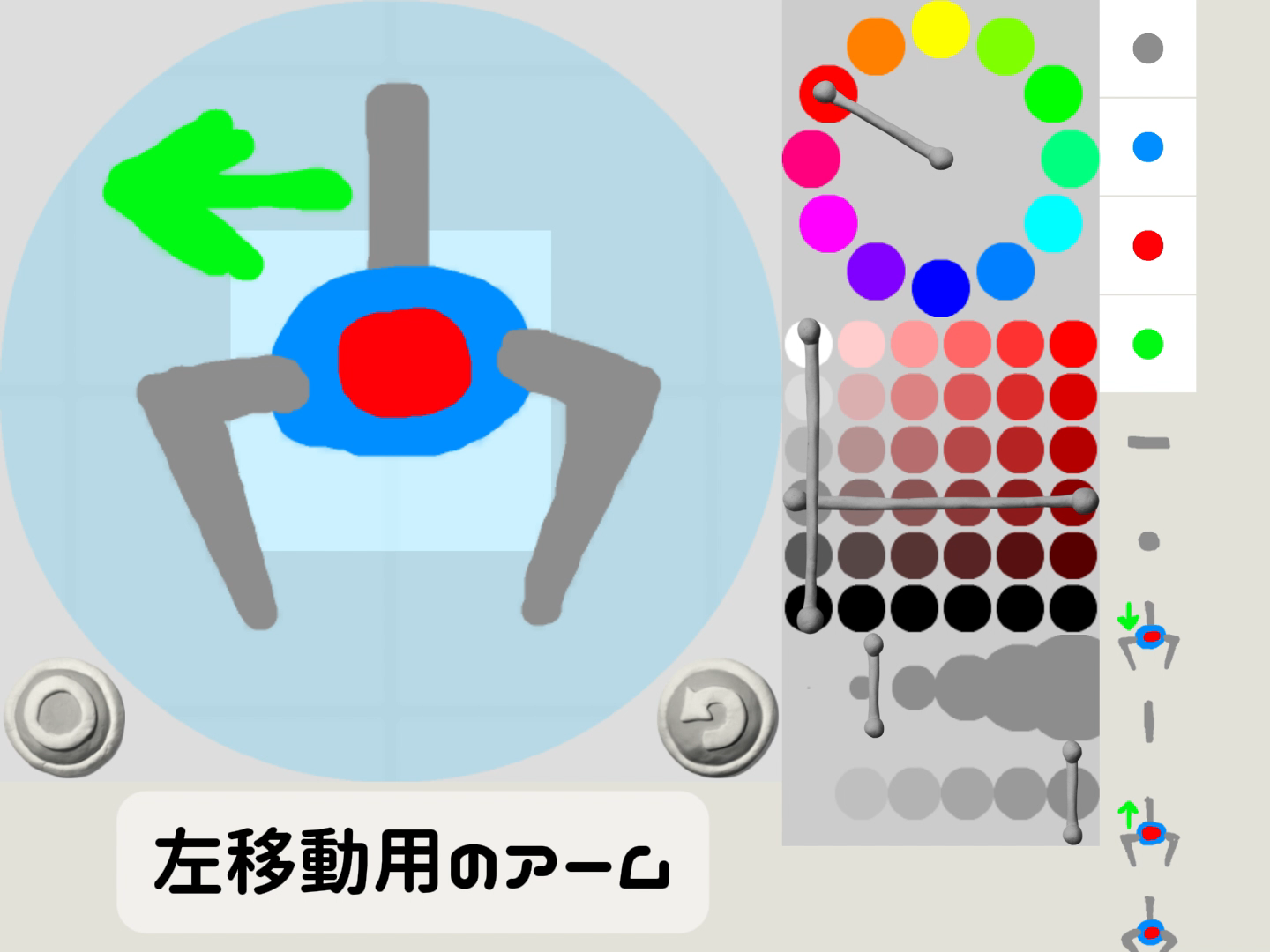 ※メガネのプログラム完了後は、緑の矢印を消しても良いです。
※メガネのプログラム完了後は、緑の矢印を消しても良いです。
 ※メガネのプログラム完了後は、緑の矢印を消しても良いです。
※メガネのプログラム完了後は、緑の矢印を消しても良いです。
 ※メガネのプログラム完了後は、緑の矢印を消しても良いです。
※メガネのプログラム完了後は、緑の矢印を消しても良いです。
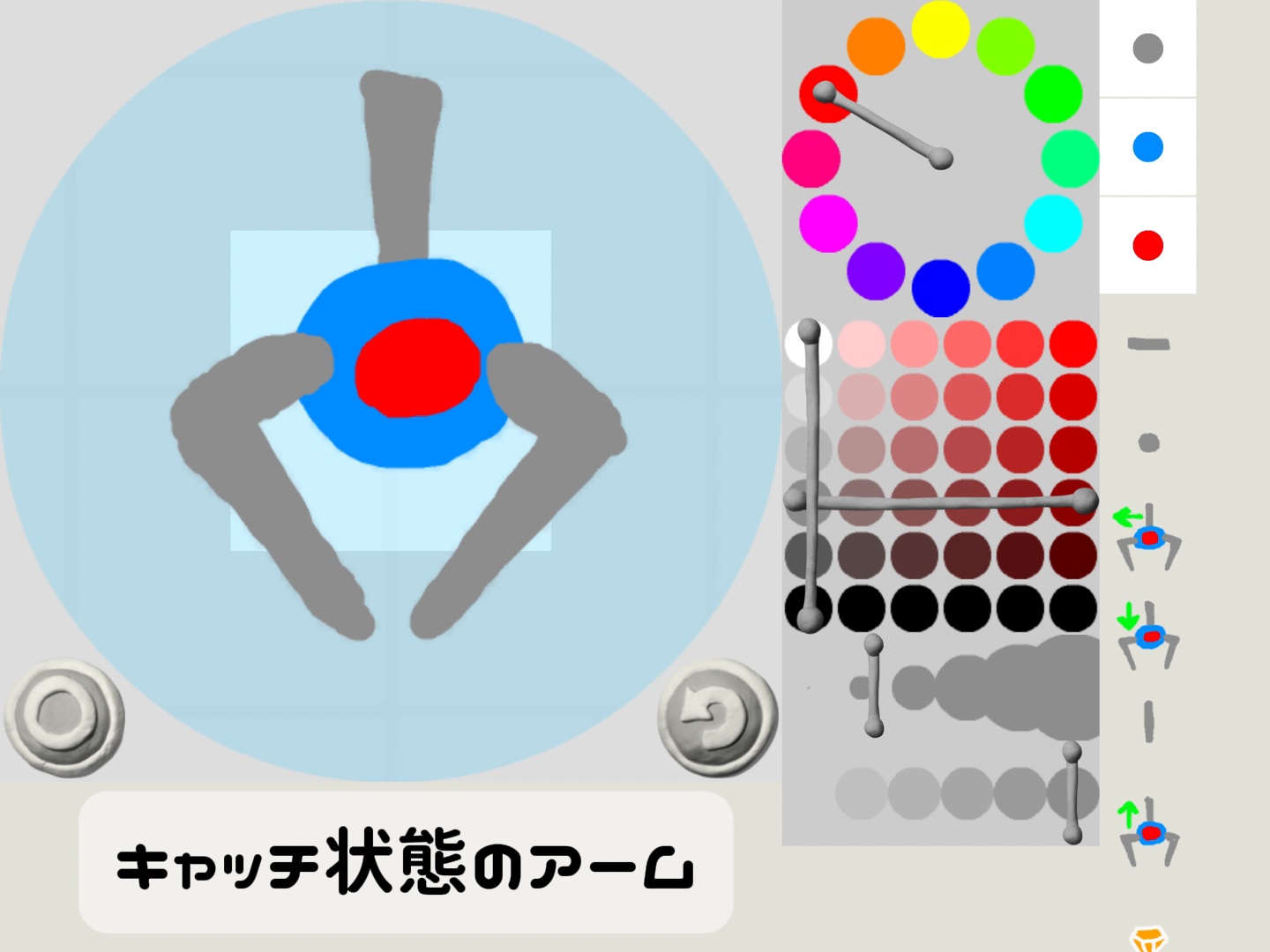


キャラクターをステージに置く
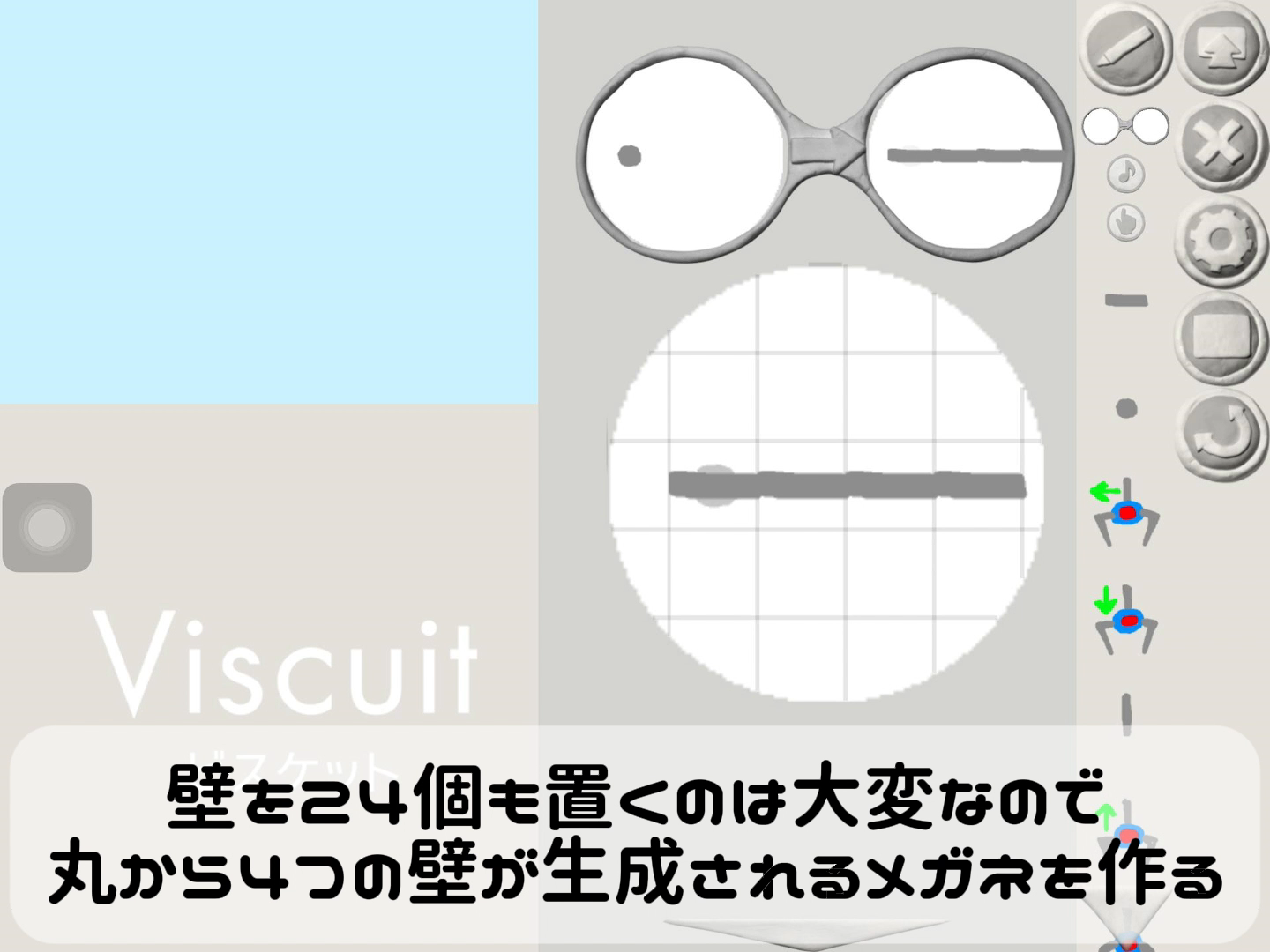
左側のメガネに丸いキャラクターを置き、右側のメガネには左側の丸いキャラクターの位置から右方向に4つの壁のキャラクターを置く。

1. ステージに6個の丸のキャラクターを置く。
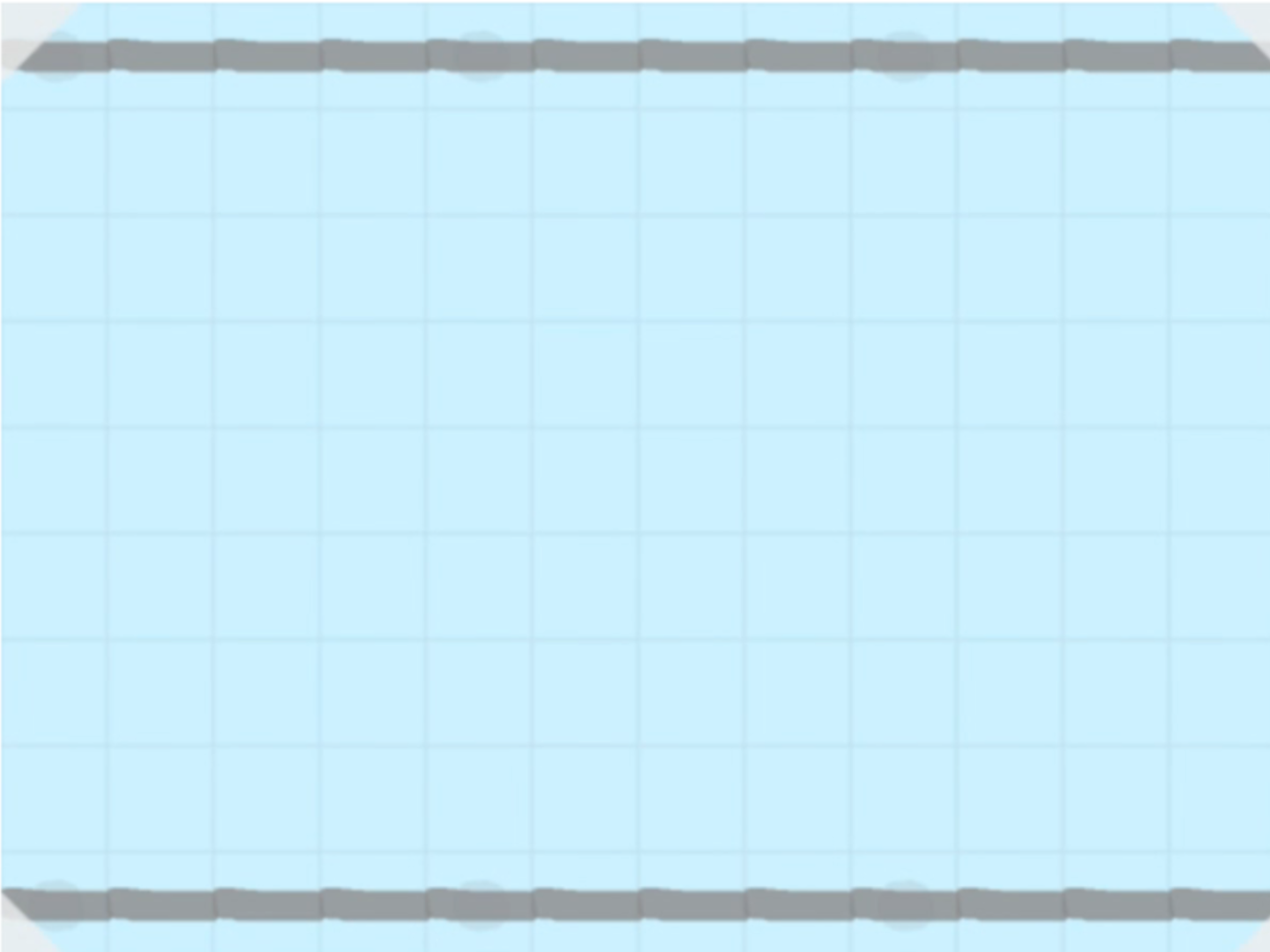
STEP.1のメガネにより、全部で24個の壁がステージに表示される。
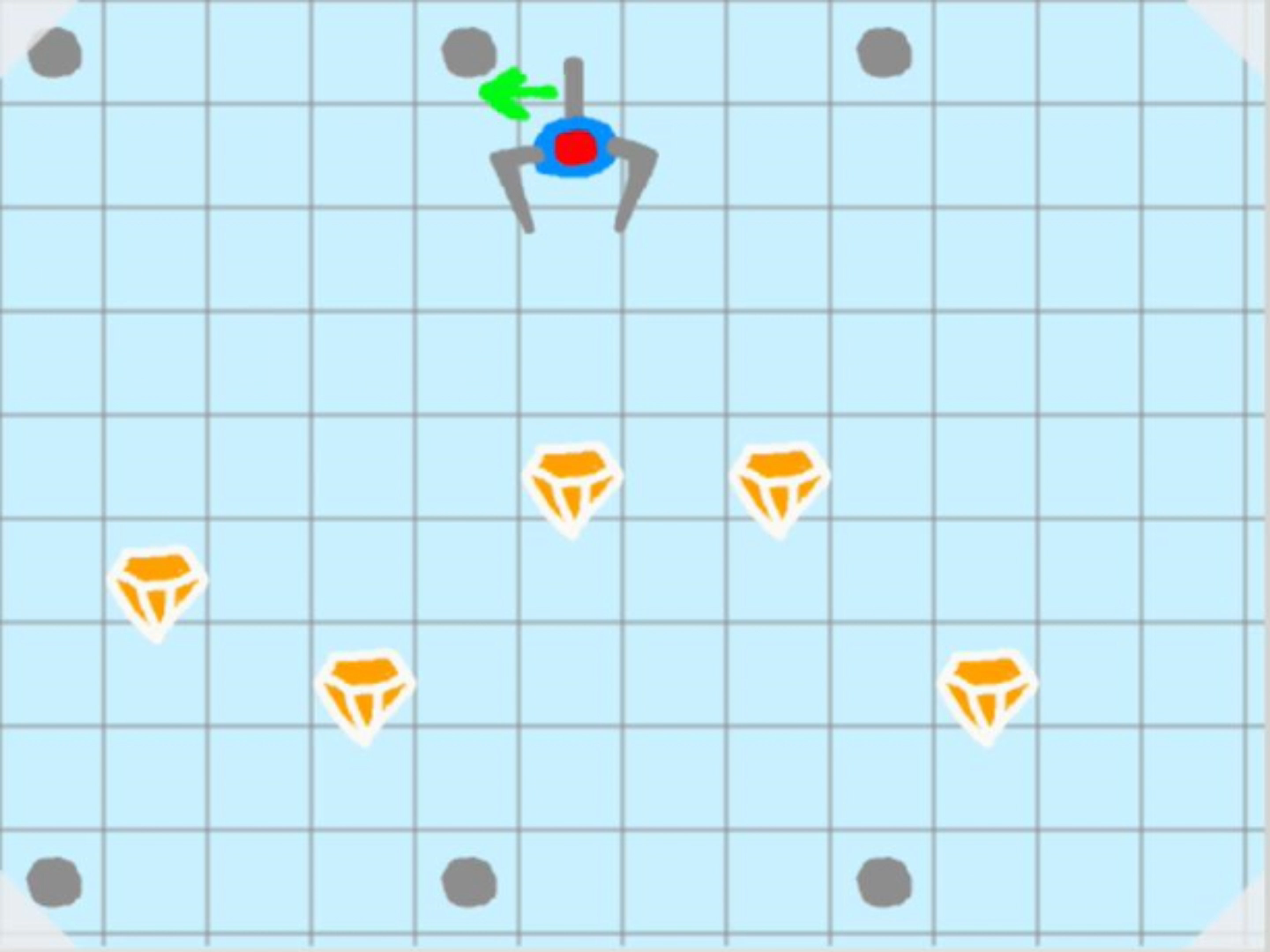
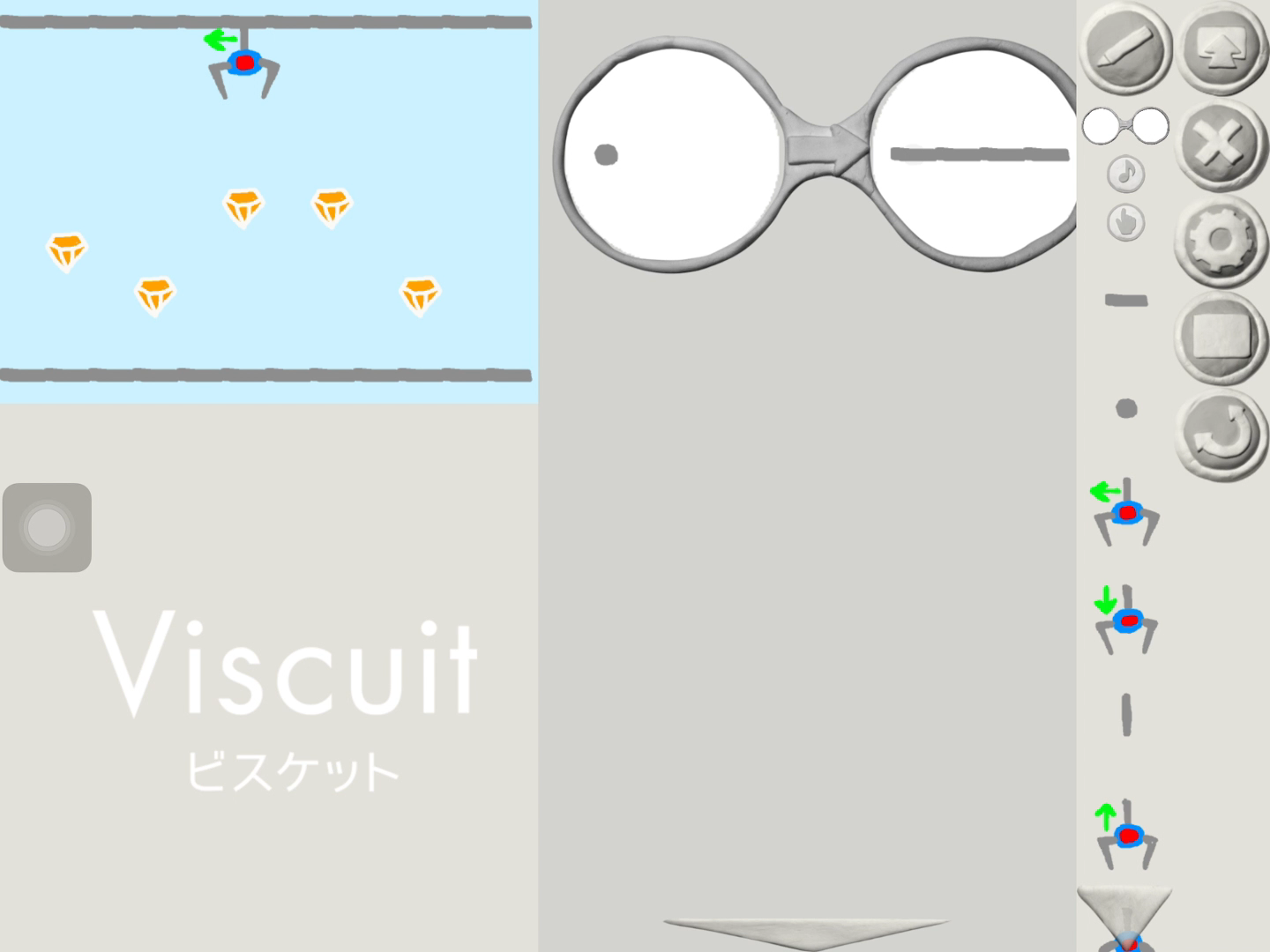
アームが左に移動し続けるメガネ
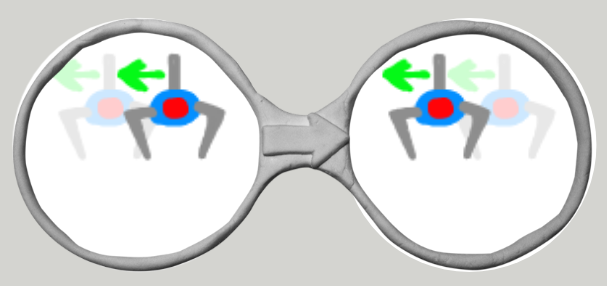

左側のメガネに左移動用のアームを置き、右側のメガネには左側のアームより1マス左側に左移動用のアームを置く。
左移動用アームをタップするとアームが下方向に動くメガネ
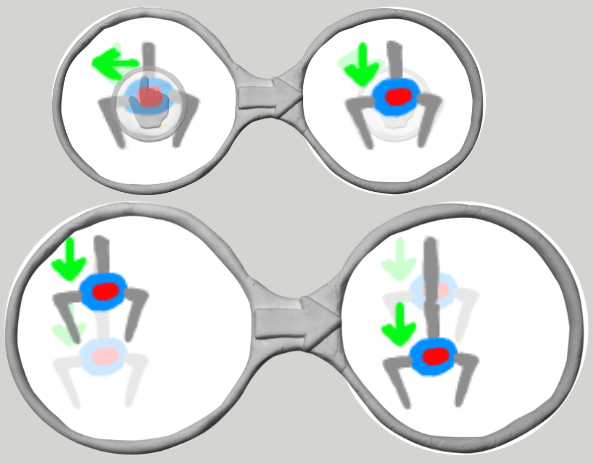
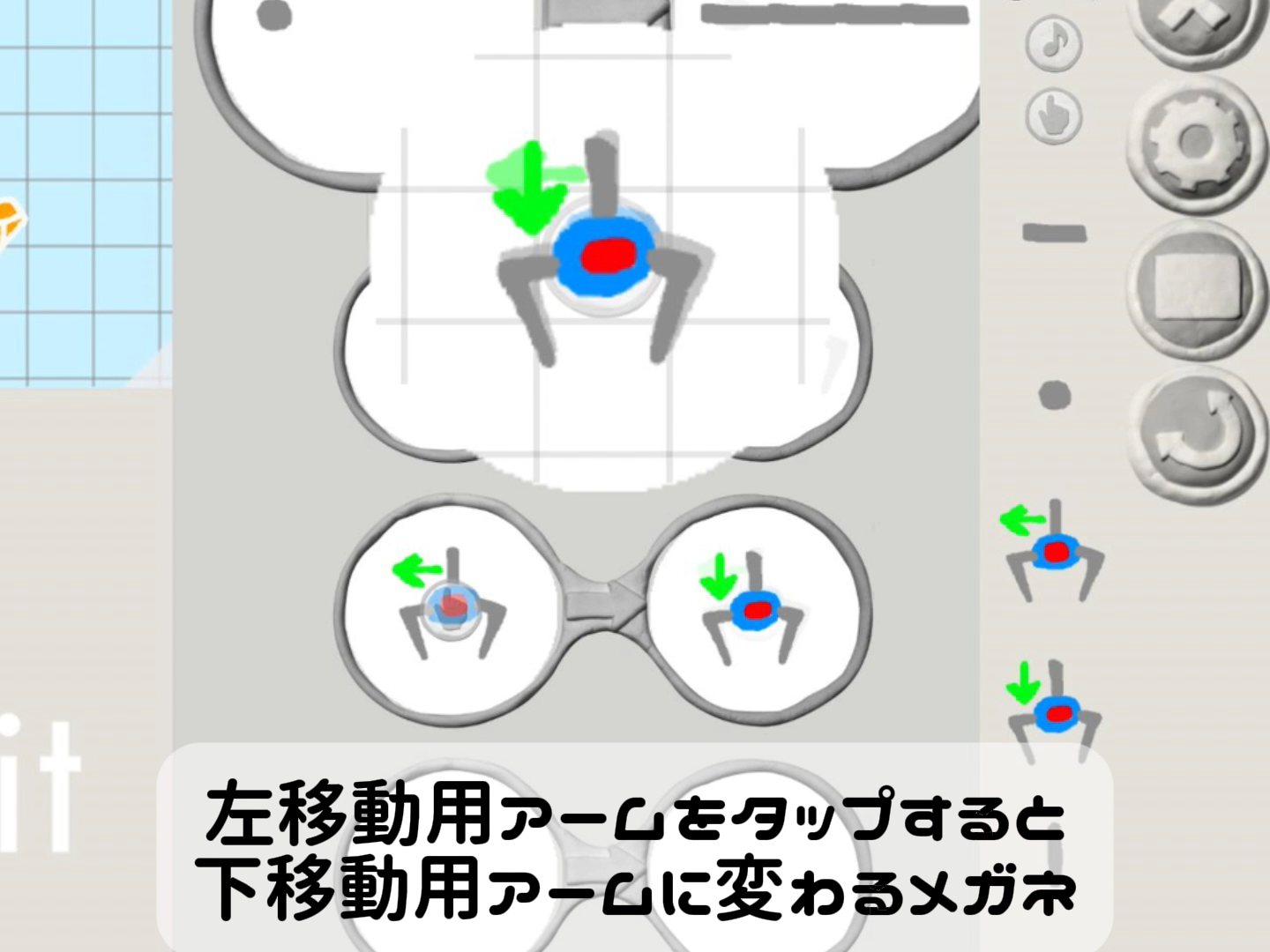
左側のメガネに左移動用アームとその真上に

左側のメガネに下移動用アームを置き、右側のメガネに左側のメガネのアームと同じ位置に縦棒を置き、その1マス下に下移動用アームを置く。
※これらの2つのメガネにより、左移動用アームをタップすると、アームは下移動用アームに変わり、下移動用アームが縦棒を伸ばしながら下方向に移動するようになります。
アームが下の壁にぶつかったら上方向に戻るメガネ
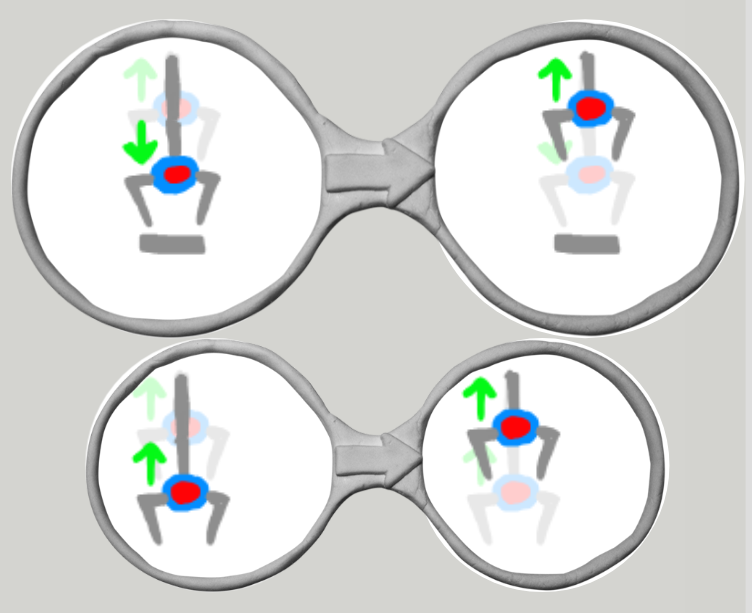
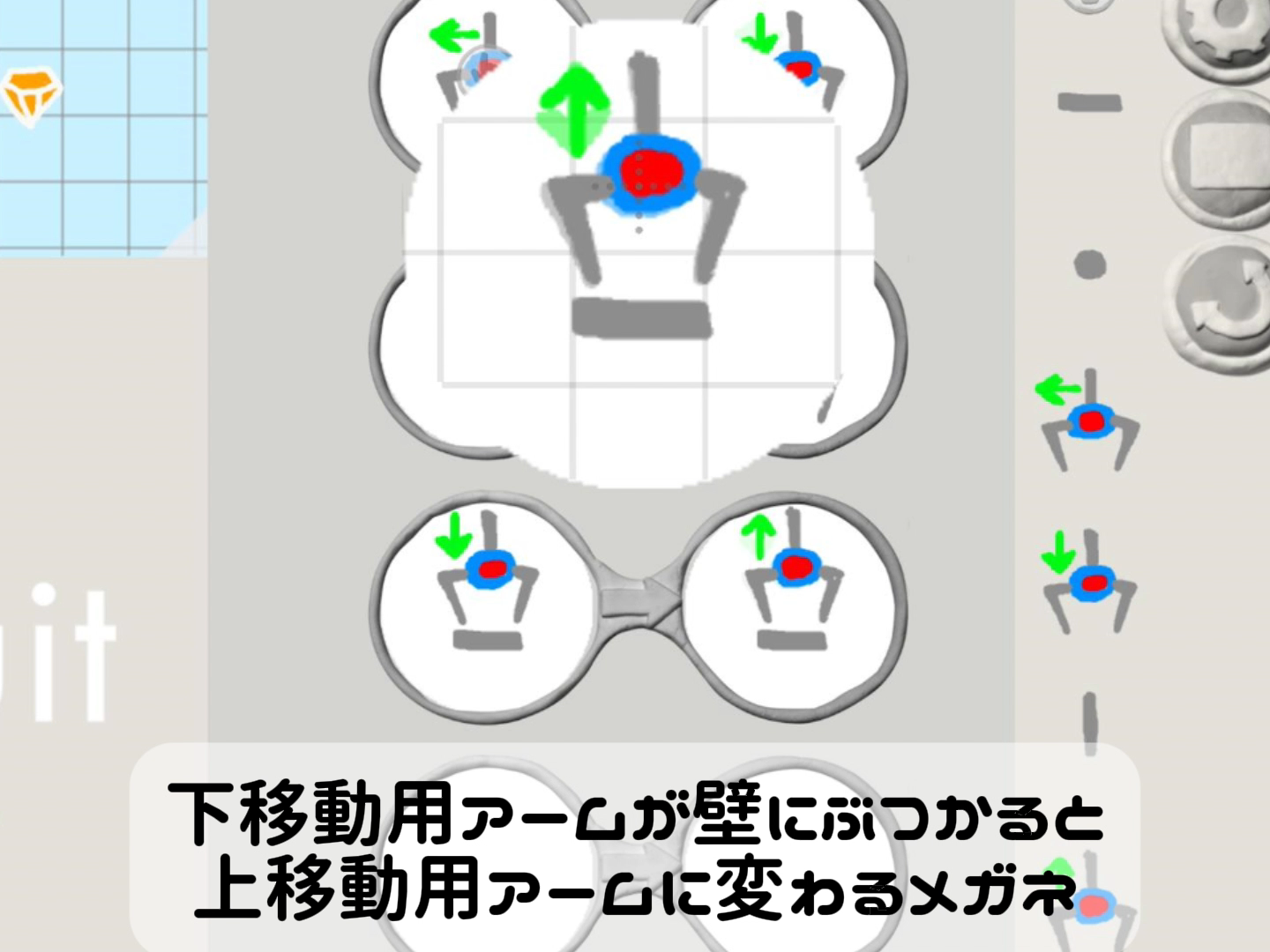
左側のメガネに壁を置き、その1マス上に下移動用アームを置く、右側のメガネには左側のメガネの壁と同じ位置に壁を置き、左側のメガネのアームと同じ位置に上移動用アームを置く。

左側のメガネに上移動用アームを置き、その1マス上に棒を置く、右側のメガネには左側のメガネのアームの位置から1マス上に上移動用アームだけを置く。
※これらの2つのメガネにより、下移動用アームが壁にぶつかると、アームは上移動用アームに変わり、上移動用アームが縦棒を短くしながら上方向に移動するようになります。
アームが上の壁にぶつかったら左移動用のアームに変わるメガネ
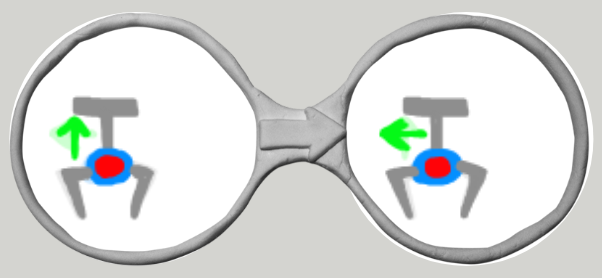
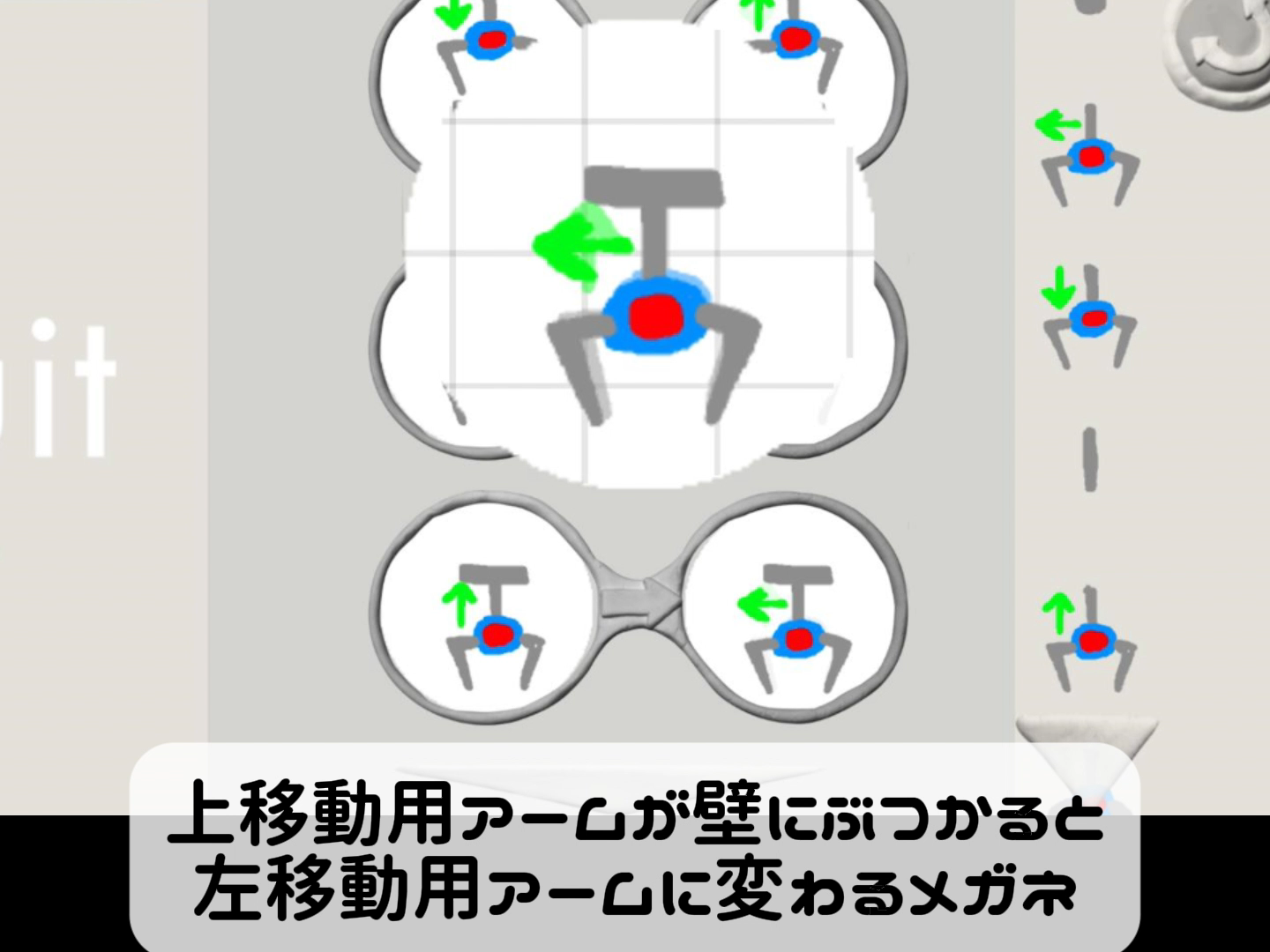
左側のメガネに壁を置き、その1マス下に上移動用アームを置く、右側のメガネには左側のメガネの壁と同じ位置に壁を置き、左側のメガネのアームと同じ位置に左移動用アームを置く。
※このメガネにより、上移動用アームが上の壁まで移動したら、左移動用のアームに変わります。左移動用アームは左方向に動き続けるメガネにより、また左方向に移動し始めます。
下移動用アームをタップするとキャッチ状態のアームに変わるメガネ
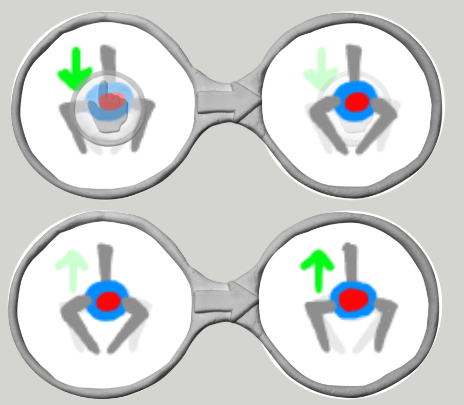
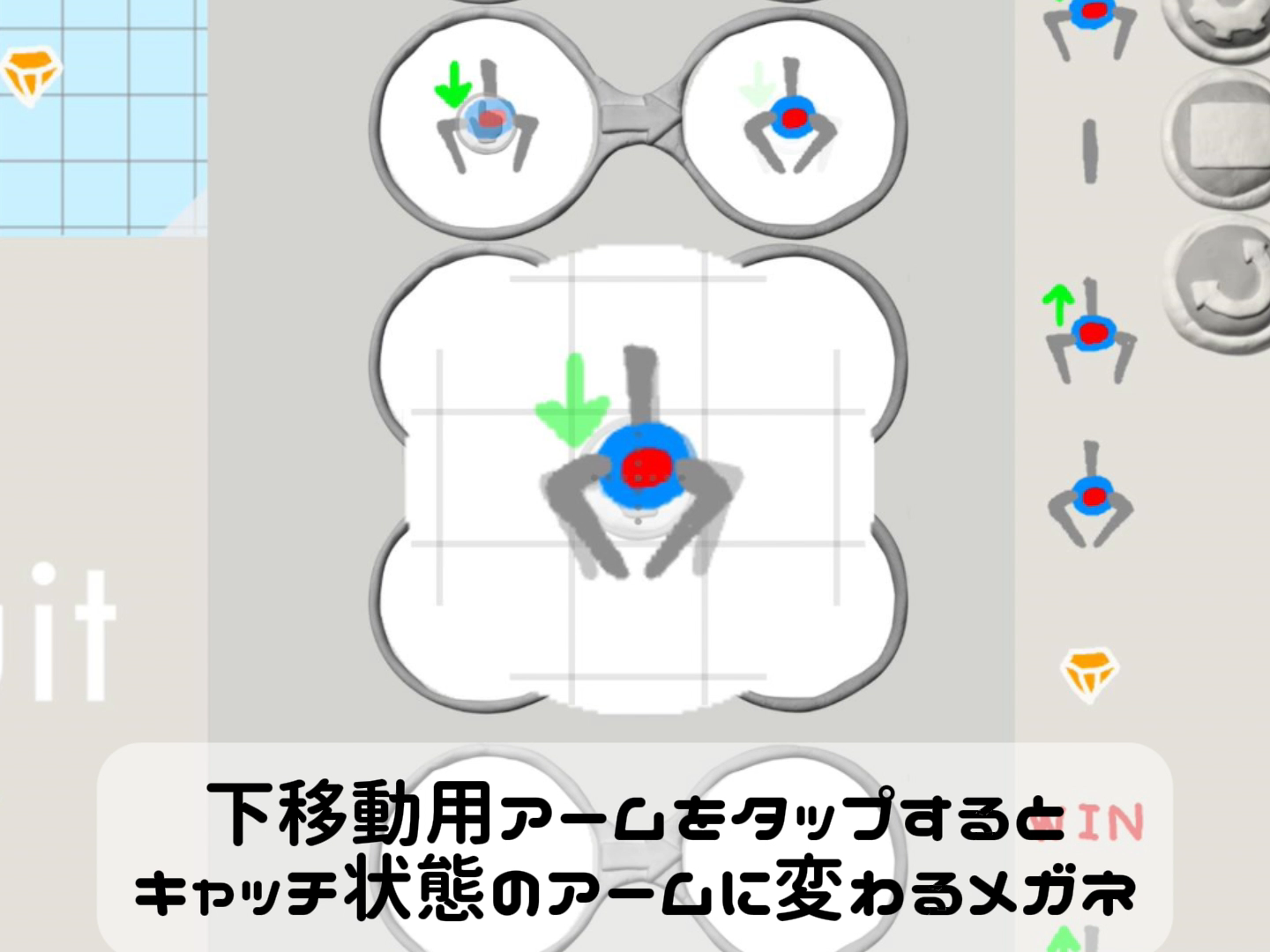
左側のメガネに下移動用アームとその真上に
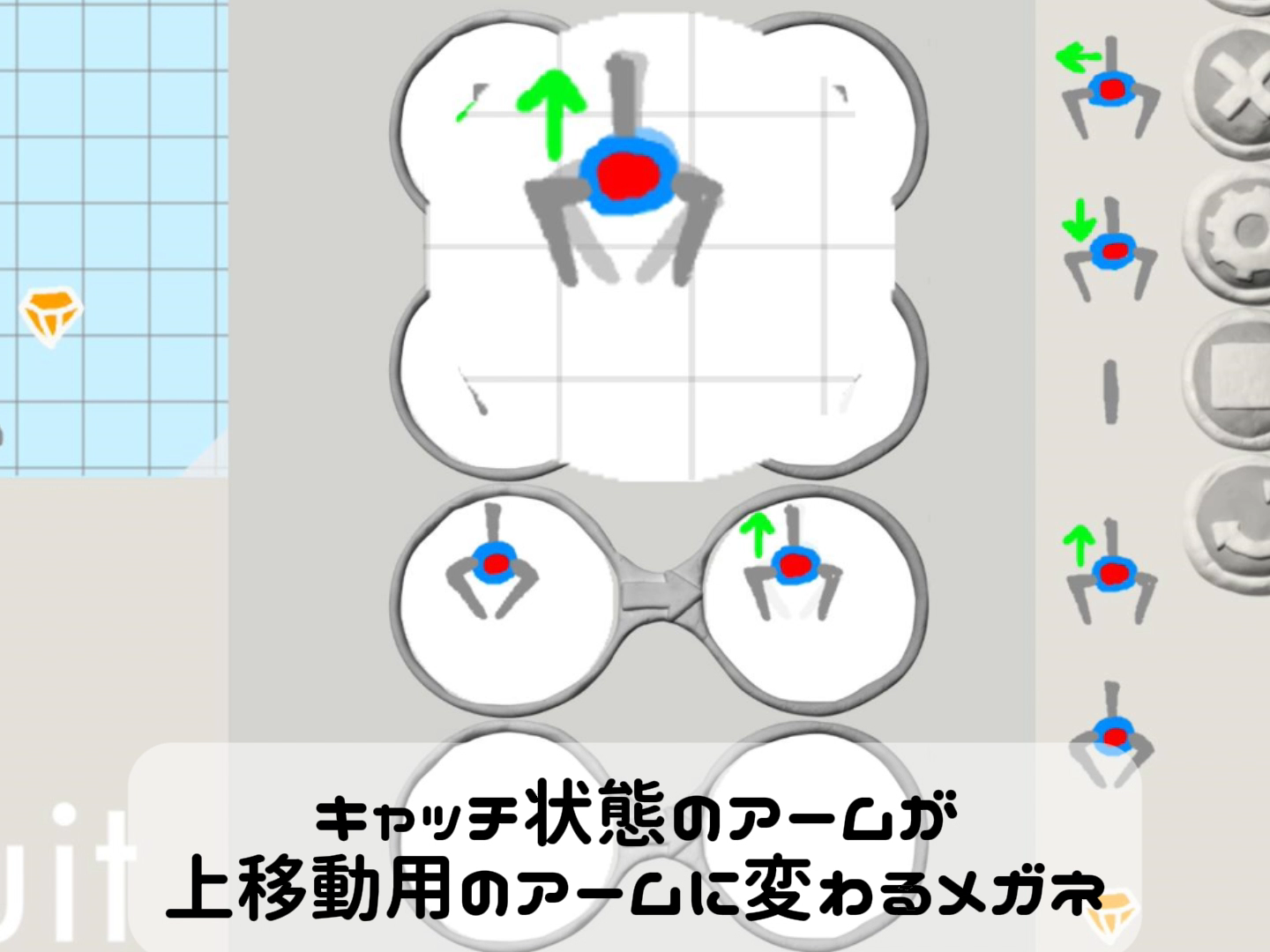
左側のメガネにキャッチ状態のアームを置き、右側のメガネに左側のメガネのアームと同じ位置に上移動用アームを置く。
※これらの2つのメガネにより、下移動用アームをタップすると、アームはキャッチ状態のアームに変わり、次に上移動用アームに変わります。そして、上移動用アームは縦棒を短くしながら壁まで上方向に移動していきます。
景品の宝石をキャッチするメガネ
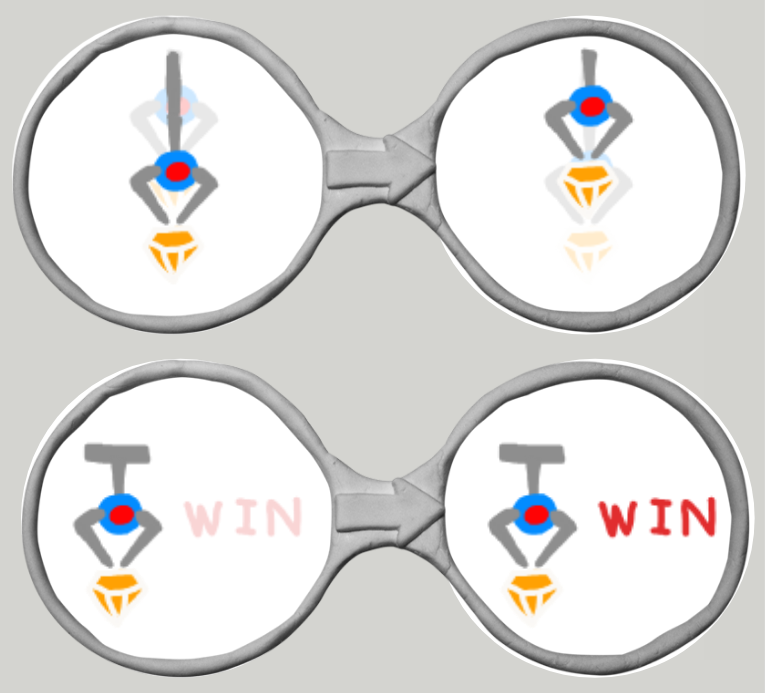
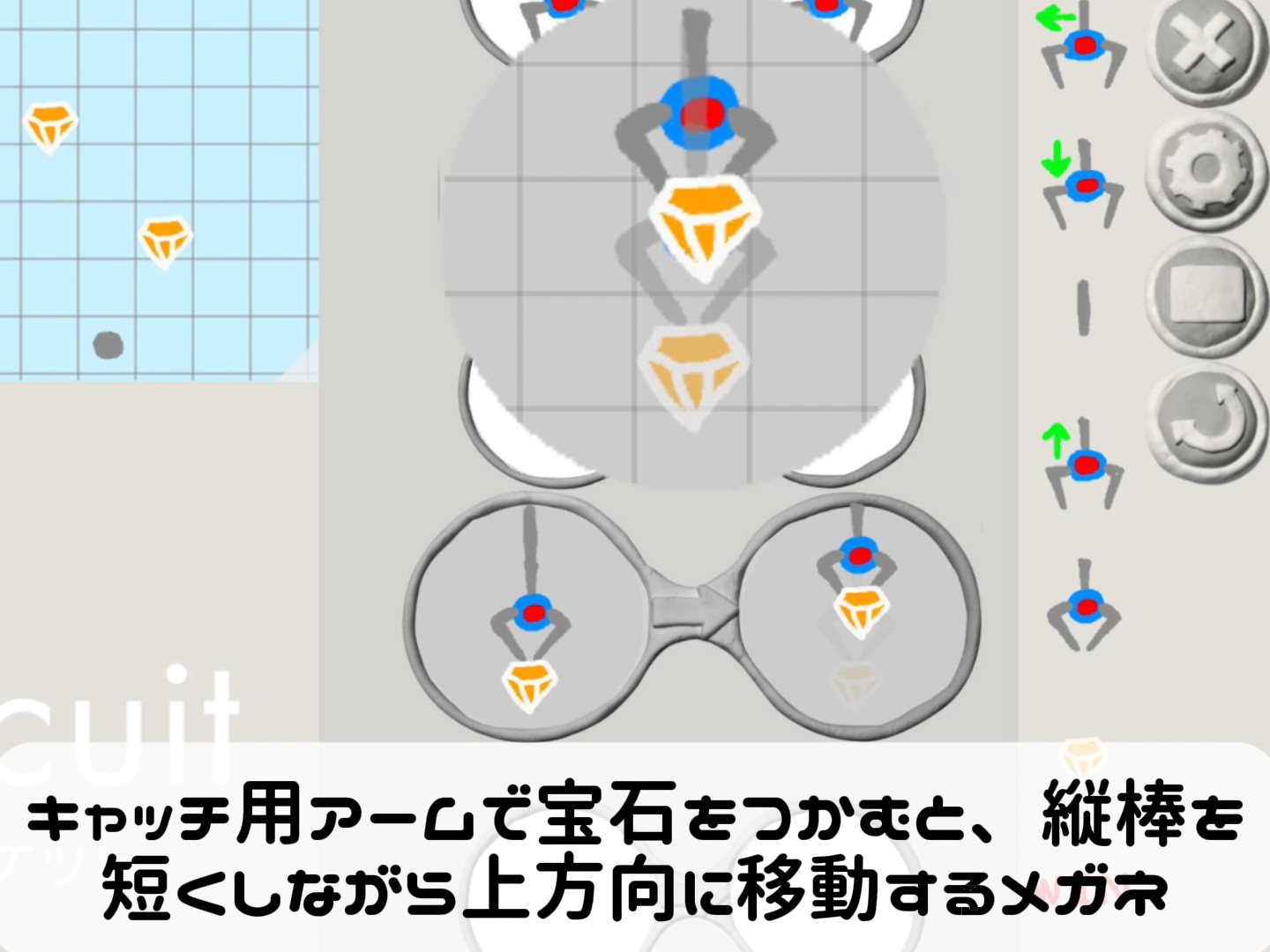
左側のメガネに縦棒、その1マス下にキャッチ状態のアーム、その1マス下に宝石を置く、右側には左側のメガネの縦棒と同じ位置にキャッチ状態のアーム、その1マス下に宝石を置く。
※このメガネにより、キャッチ状態のアームの先端に宝石があれば、キャッチ状態のアームと宝石は1マスずつ上方向に移動します。
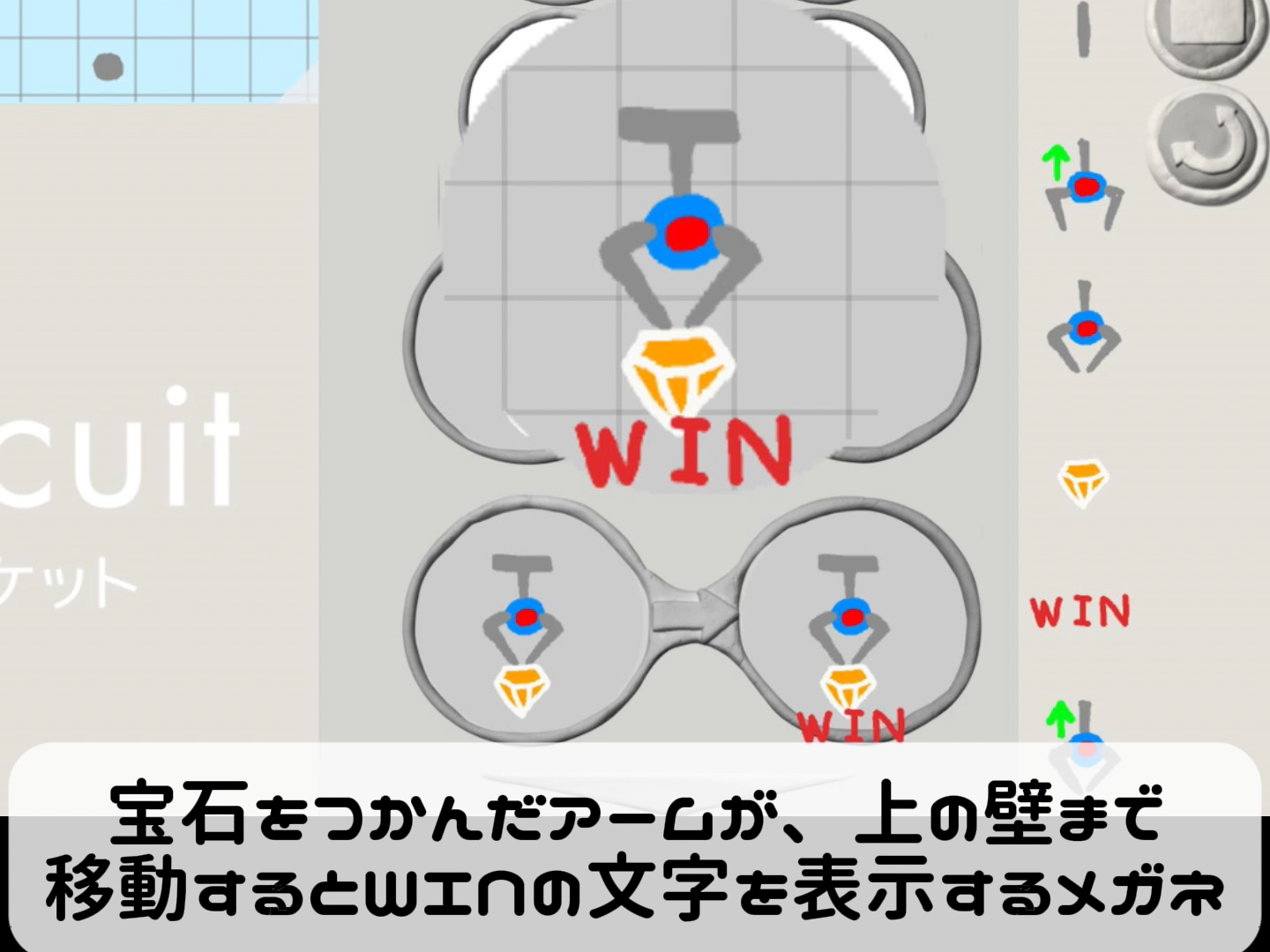
左側のメガネに壁、その1マス下にキャッチ状態のアーム、その1マス下に宝石を置く、右側のメガネには左側のメガネと同じ位置に壁、キャッチ状態のアーム、宝石を置く。そして、宝石の1マス下にWINというテキスト文字のキャラクターを置く。
※このメガネにより、キャッチ状態のアームと宝石が壁まで移動すると、Game Clearを意味するWINという文字がステージに表示されます。
アニメーション、ゲーム、デジタルえほんなどが作れるビジュアルプログラミング言語です。左側のメガネの条件が成立したら(もし~なら)、右側のメガネの状態になる(~する)というメガネの仕組みを使った、ルールベースのプログラミング言語です。こちらのページからインストールすることができます。